


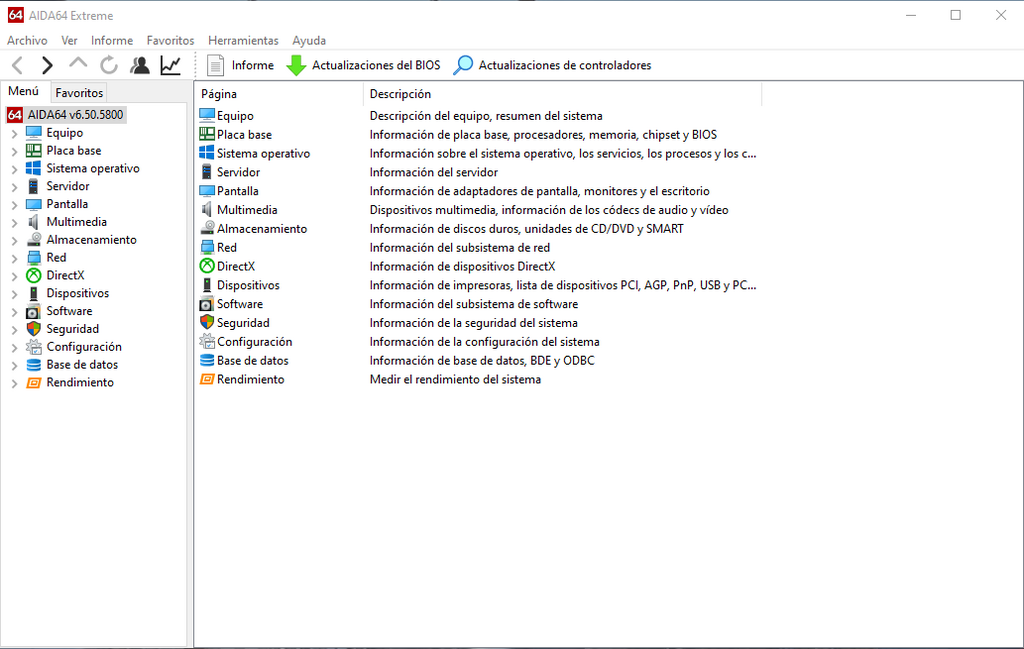
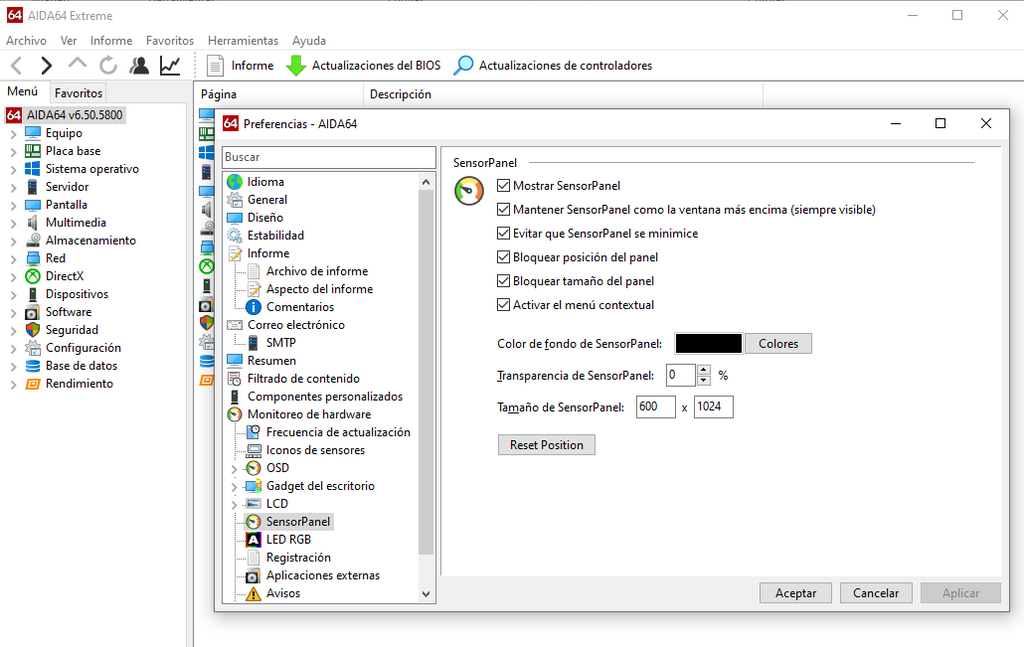


Dracot escribió:
La cosa está en que a mí parecer, lo que necesita un mega-tutorial es la parte de hacerte tus SensorPanels de Aida64 personalizados.....hacer cosas chulas tiene bastante miga. Pero la verdad que a mí me encanta el resultado, es una forma chula, barata y no tan complicada de tener siempre a ojo el estado del sistema. Y hay muchos SensorPanels ya hechos por otros para copiar/pegar si uno no se quiere complicar la vida.
![fumando [fumando]](/images/smilies/nuevos/fumando.gif)
![Ok! [oki]](/images/smilies/net_thumbsup.gif)

Mayban36 escribió:Quedan completamente integradas para lo que son o se te puede ir el ratón sin querer hacia esa pantalla? Porque no es la primera vez que pierdo mi ratón por una pantalla que no tenía encendida
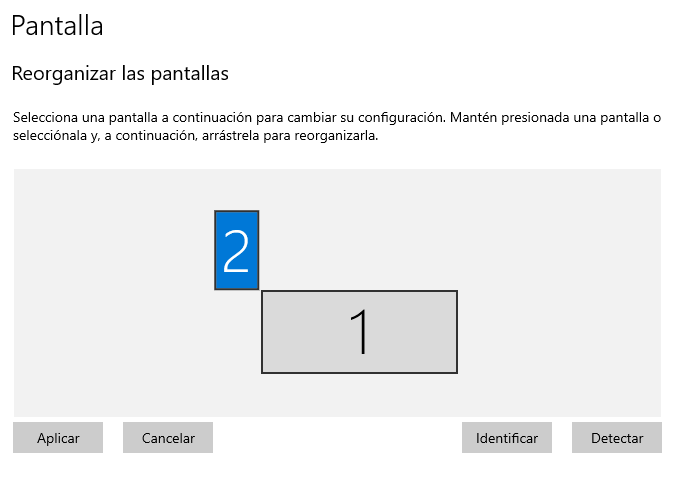
Ñomo escribió:Yo hice algo similiar (estilo campero) en su día pero con una tablet que tenía para tirar.![fumando [fumando]](/images/smilies/nuevos/fumando.gif)
Obviamente, con éstas pantallicas queda más fino el acabado, donde va a parar.
colado escribió:Dracot escribió:
La cosa está en que a mí parecer, lo que necesita un mega-tutorial es la parte de hacerte tus SensorPanels de Aida64 personalizados.....hacer cosas chulas tiene bastante miga. Pero la verdad que a mí me encanta el resultado, es una forma chula, barata y no tan complicada de tener siempre a ojo el estado del sistema. Y hay muchos SensorPanels ya hechos por otros para copiar/pegar si uno no se quiere complicar la vida.
Que guapa, ese diseño lo tengo guardado en la carpeta jaja. El tuto de hacerlos personalizados esta en proceso, pero queria dar un avance.



![brindis [beer]](/images/smilies/nuevos2/brindando.gif)
Ñomo escribió:Yo hice algo similiar (estilo campero) en su día pero con una tablet que tenía para tirar.![fumando [fumando]](/images/smilies/nuevos/fumando.gif)
Obviamente, con éstas pantallicas queda más fino el acabado, donde va a parar.
![a lágrima viva [buuuaaaa]](/images/smilies/nuevos/triste_ani3.gif)
Ñomo escribió:Yo hice algo similiar (estilo campero) en su día pero con una tablet que tenía para tirar.![fumando [fumando]](/images/smilies/nuevos/fumando.gif)
Obviamente, con éstas pantallicas queda más fino el acabado, donde va a parar.
Ñomo escribió:@Danimonto
Pues simplemente pillas un móvil o tablet antiguos (Android 4.0 por ejemplo), pero que funcione; le enganchas alimentación de un USB interno (es la única complicación que tiene, el disimular el conector) y tiras de cualquier aplicación de monitorización que permita visualizarse en un dispositivo remoto.
Yo empecé usando Trigone Remote System Monitor (con su cliente para Android), pero dejó de gustarme según lo actualizaban.
OpenHW Monitor es una opción menos vistosa, pero de código abierto y gratuíta. Configuras lo que quieres que se muestre en pantalla y el refresco más bajo posible, y el dispositivo para que nunca se apague la pantalla.

![enrojecido [ayay]](/images/smilies/nuevos/sonrojado_ani1.gif)
Lázaro escribió:Hostias, pues yo tengo varios móviles sin uso así como alguna tablet pequeñita y UN MONTÓN de espacio en la caja. He visto la app Aida64 en la tienda de Google pero no pone que sirva para PC, solo para Android. ¿Hay algún tuto en español de cómo hacerlo con una tablet/móvil?
PD: Con las temperaturas que cogen los PC, ¿no es malo poner una pantalla ahí dentro pegada en el cristal de la caja?
DAVIZINHOX escribió:Refloto este tema porque es sumamente interesante.
Voy a ver si hago algo así o un movil con android y ese aida que decis.
El movil tendria la ventaja de que puedo encenderlo cuando detecte luz por el usb y apagarse cuando deje de detectarlo. lo de la pantalla al hdmi imagino que puede tener algunos peros en temas de configuración no? o todo muy limpio?
NicOtE escribió:Pero usando un móvil se puede hacer que encienda y apague con el ordenador son más complicaciones?
NicOtE escribió:Pues por 30 euros que vale una pantalla nueva... pasando del móvil

colado escribió:Yo llevo usandola bastante tiempo con varios monitores de diferentes resoluciones y tasas de hz y sin problema. Ahora la tengo asi:
Tengo mas informacion y se ve todo mas claro.
DAVIZINHOX escribió:La verdad es que está chulisima. en mi caso no la querria poner dentro sino fuera, o en la parte baja del frontal o en el lateral. porque todo el frontal será el deposito del agua. pero tengo que pensarlo.
Cuando diseñais esos paneles es complicado? o no deja de ser un fondo y le vais poniendo los "datos" encima?
Esos daños menores de la doble pantalla es un poco lo que me fastidia, pero bueno, es lo que dices al final son daños menores, tengo que darle una pensada.
seguir contando experiencias por favor, que son SUPER UTILES!!!!
colado escribió:DAVIZINHOX escribió:La verdad es que está chulisima. en mi caso no la querria poner dentro sino fuera, o en la parte baja del frontal o en el lateral. porque todo el frontal será el deposito del agua. pero tengo que pensarlo.
Cuando diseñais esos paneles es complicado? o no deja de ser un fondo y le vais poniendo los "datos" encima?
Esos daños menores de la doble pantalla es un poco lo que me fastidia, pero bueno, es lo que dices al final son daños menores, tengo que darle una pensada.
seguir contando experiencias por favor, que son SUPER UTILES!!!!
Como he puesto, hay paneles que se curra la gente y te puedes descargar. Este por ejemplo los marcos es una imagen, y cada objeto que pones son otras, y luego vas poniendo los datos que quieres añadiendo cuadros de texto, puedes poner los valores en graficas, en diferentes diagramas...
![facepalm [facepalm]](/images/smilies/facepalm.gif) .
.DAVIZINHOX escribió:pues ya estamos otra vez por aqui.
al final he comprado una en aliexpres de esas alagadas para ponerla por fuera en un punto concreto de mi setup.
Estoy cacharreando a ver si soy capaz de hacerme un sensor panel chulo, y ahora que os he vuelto a leer voy a ver eso de bloquear el raton a un solo monitor, porque reconozco que me pone de muy mala leche cuando se me pira al pequeño. jeje
edito, recomendais algun software concreto para lo de bloquear el raton a un monitor? estoy viendo el que pusisteis:
http://dualmonitortool.sourceforge.net/download.html
pero por si hay algo mejor....
Dracot escribió:DAVIZINHOX escribió:pues ya estamos otra vez por aqui.
al final he comprado una en aliexpres de esas alagadas para ponerla por fuera en un punto concreto de mi setup.
Estoy cacharreando a ver si soy capaz de hacerme un sensor panel chulo, y ahora que os he vuelto a leer voy a ver eso de bloquear el raton a un solo monitor, porque reconozco que me pone de muy mala leche cuando se me pira al pequeño. jeje
edito, recomendais algun software concreto para lo de bloquear el raton a un monitor? estoy viendo el que pusisteis:
http://dualmonitortool.sourceforge.net/download.html
pero por si hay algo mejor....
Ni sé si mejor o peor, pero yo uso "cursor lock" y me va bien
Tengo dos accesos directos en el escritorio, uno que bloquea el ratón a la pantalla principal y otro que lo desbloquea, y me resulta cómodo
Si necesitas algo sobre la creación del sensorpanel avisa, hace tiempo que no lo toco pero en su momento me peleé bastante con el tema

DAVIZINHOX escribió:Dracot escribió:DAVIZINHOX escribió:pues ya estamos otra vez por aqui.
al final he comprado una en aliexpres de esas alagadas para ponerla por fuera en un punto concreto de mi setup.
Estoy cacharreando a ver si soy capaz de hacerme un sensor panel chulo, y ahora que os he vuelto a leer voy a ver eso de bloquear el raton a un solo monitor, porque reconozco que me pone de muy mala leche cuando se me pira al pequeño. jeje
edito, recomendais algun software concreto para lo de bloquear el raton a un monitor? estoy viendo el que pusisteis:
http://dualmonitortool.sourceforge.net/download.html
pero por si hay algo mejor....
Ni sé si mejor o peor, pero yo uso "cursor lock" y me va bien
Tengo dos accesos directos en el escritorio, uno que bloquea el ratón a la pantalla principal y otro que lo desbloquea, y me resulta cómodo
Si necesitas algo sobre la creación del sensorpanel avisa, hace tiempo que no lo toco pero en su momento me peleé bastante con el tema
me he bajado algunos sensor panels y estoy utilizando uno como "base" para lo mio.
Cambiar sensores del que te bajas por los tuyos es relativamente facil. Lo complicado es hacer algo chulo y personalizado. Reconozco que me estoy volviendo un poco loco porque tengo una liquida custom con muchos sensores y me molaria algo concreto. pero eso, que me estoy volviendo loco, jejeje
ya os iré contando. por el momento me pego yo con esto a ver que sale
Pues la cosa va tirando, he instalado el dualmonitoor tool porque el cursor lock tal cual lo he instalado no he sabido ni como configurarlo, jejeje. me ha parecido complejo, aunque reconozco que el dualmonitortool tampoco es que me sea muy amigable. vamos que ahora mismo no veo que funcione, tengo que reiniciar para comprobarlo.
Por otro lado el sensor panel ya mas o menos lo tengo, luego os cuelgo una aptura de pantalla, que tengo todavia que ajustar alguna cosita.
Lo que no soy capaz de que me enseñe son los FPS, he instalado el msi afterburner (bueno ya lo tenia instalado), el rivatuner tambien. pero no me enseña los datos el sensor panel de aida64. obviamente algo no estoy haciendo bien
Dracot escribió:
Yo tengo los FPS, solo tuve que instala Rivatuner (afterburner no me hizo falta) y seleccionar en Aída el sensor "RTSS FPS" para el sensorpanel . En Riva creo que no toqué nada aunque no estoy seguro, pero si no das con la tecla dime y te mando captura de la configuración que le tengo
Eso sí, ten en cuenta que solo muestra datos si estas ejecutando algún juego, en escritorio te va a dar siempre 0
BorjaGarcia escribió:Una pregunta,
@DAVIZINHOX @Dracot @colado
¿las pantallas que usáis se conectan sólo por los cables USB o son necesarias conexiones HDMI/DPort a la gráfica?
DAVIZINHOX escribió:BorjaGarcia escribió:Una pregunta,
@DAVIZINHOX @Dracot @colado
¿las pantallas que usáis se conectan sólo por los cables USB o son necesarias conexiones HDMI/DPort a la gráfica?
Hdmi. El usb sirve para darle luz a la pantalla, pero la señal le llega por el hdmi. Y Windows las detecta como un segundo monitor, para lo bueno y para lo malo
BorjaGarcia escribió:
Ok, gracias, entonces entiendo que es necesario un cable HDMI que se conecte a la parte trasera del ordenador, algo que salga de la caja y se conecte a los HDMI de la tarjeta gráfica, ¿no?
Es una de las cosas que más temprano que tarde acabaré añadiendo a mi ordenador, si sigo con los caprichitos de cacharreo.

BorjaGarcia escribió:¿Opinión de estas pantallas?
https://www.kickstarter.com/projects/ms ... multitask/
BorjaGarcia escribió:Una pregunta,
@DAVIZINHOX @Dracot @colado
¿las pantallas que usáis se conectan sólo por los cables USB o son necesarias conexiones HDMI/DPort a la gráfica?
DAVIZINHOX escribió:BorjaGarcia escribió:¿Opinión de estas pantallas?
https://www.kickstarter.com/projects/ms ... multitask/
es lo mismo que las chinas parece.
dinamita4922 escribió:BorjaGarcia escribió:Una pregunta,
@DAVIZINHOX @Dracot @colado
¿las pantallas que usáis se conectan sólo por los cables USB o son necesarias conexiones HDMI/DPort a la gráfica?
En mensajes anteriores colgaron un vídeo para conectar un movil/tablet por Usb. Funciona perfecto incluso conectado por wifi, por si lo quieres probar
Dracot escribió:Muy chulo compañero.
Yo me monté la mía hace unos meses:
Diseño actual:
La cosa está en que a mí parecer, lo que necesita un mega-tutorial es la parte de hacerte tus SensorPanels de Aida64 personalizados.....hacer cosas chulas tiene bastante miga. Pero la verdad que a mí me encanta el resultado, es una forma chula, barata y no tan complicada de tener siempre a ojo el estado del sistema. Y hay muchos SensorPanels ya hechos por otros para copiar/pegar si uno no se quiere complicar la vida.
frank1986 escribió:Hola, me ha llamado mucho la atención este tema. Algún sitio donde comprar alguna pantalla a buen precio que no sea aliexpress?
Rivroner escribió:Dracot escribió:Muy chulo compañero.
Yo me monté la mía hace unos meses:
Diseño actual:
La cosa está en que a mí parecer, lo que necesita un mega-tutorial es la parte de hacerte tus SensorPanels de Aida64 personalizados.....hacer cosas chulas tiene bastante miga. Pero la verdad que a mí me encanta el resultado, es una forma chula, barata y no tan complicada de tener siempre a ojo el estado del sistema. Y hay muchos SensorPanels ya hechos por otros para copiar/pegar si uno no se quiere complicar la vida.
Hola compañero, ¿puedes poner un enlace a tu pantalla? ¿Tiene el tamaño exacto de una bahía de 5.25? Aunque creo que es más grande. Queda preciosa en tu PC la verdad.
Gracias compañero.
Rivroner escribió:@Dracot ¿Parece esta la tuya no? https://es.aliexpress.com/item/4001278211892.html?spm=a2g0o.productlist.0.0.28496c09cEO9ar&algo_pvid=3e0552e0-01d4-4144-98b5-c686862d0fac&algo_exp_id=3e0552e0-01d4-4144-98b5-c686862d0fac-6&pdp_ext_f=%7B"sku_id":"10000015580615324"%7D
Gracias compañero.
![brindis [beer]](/images/smilies/nuevos2/brindando.gif)